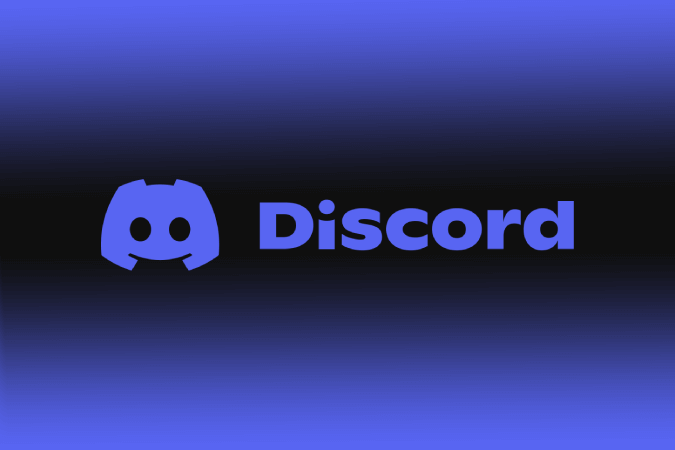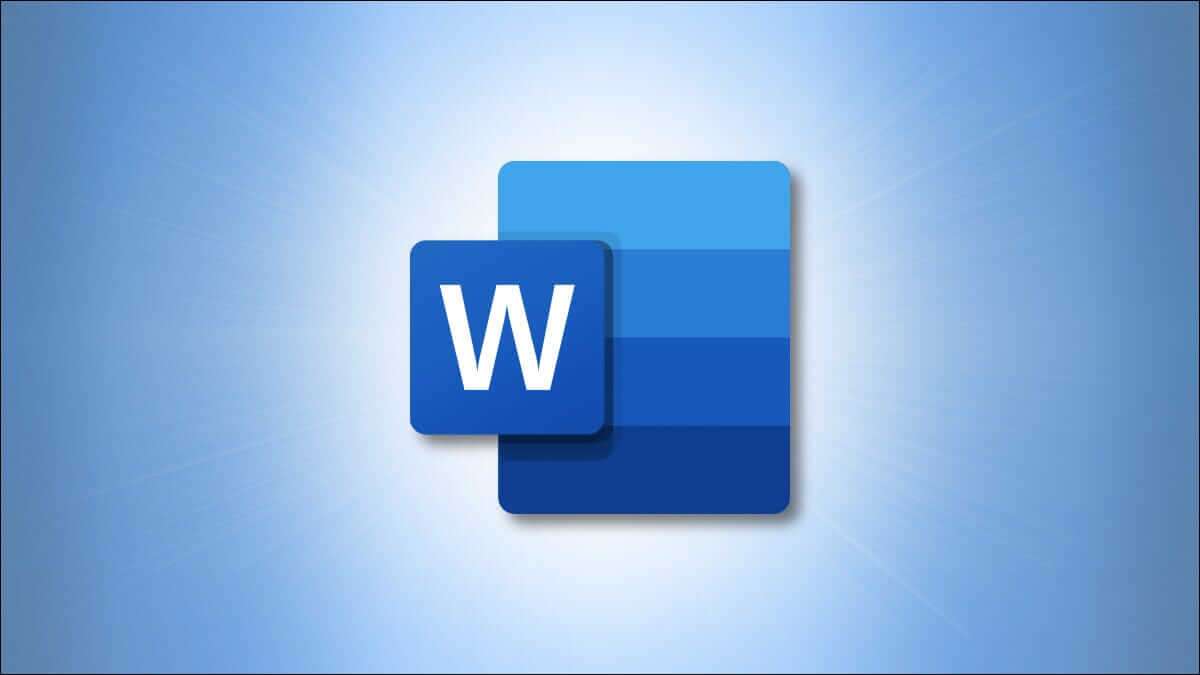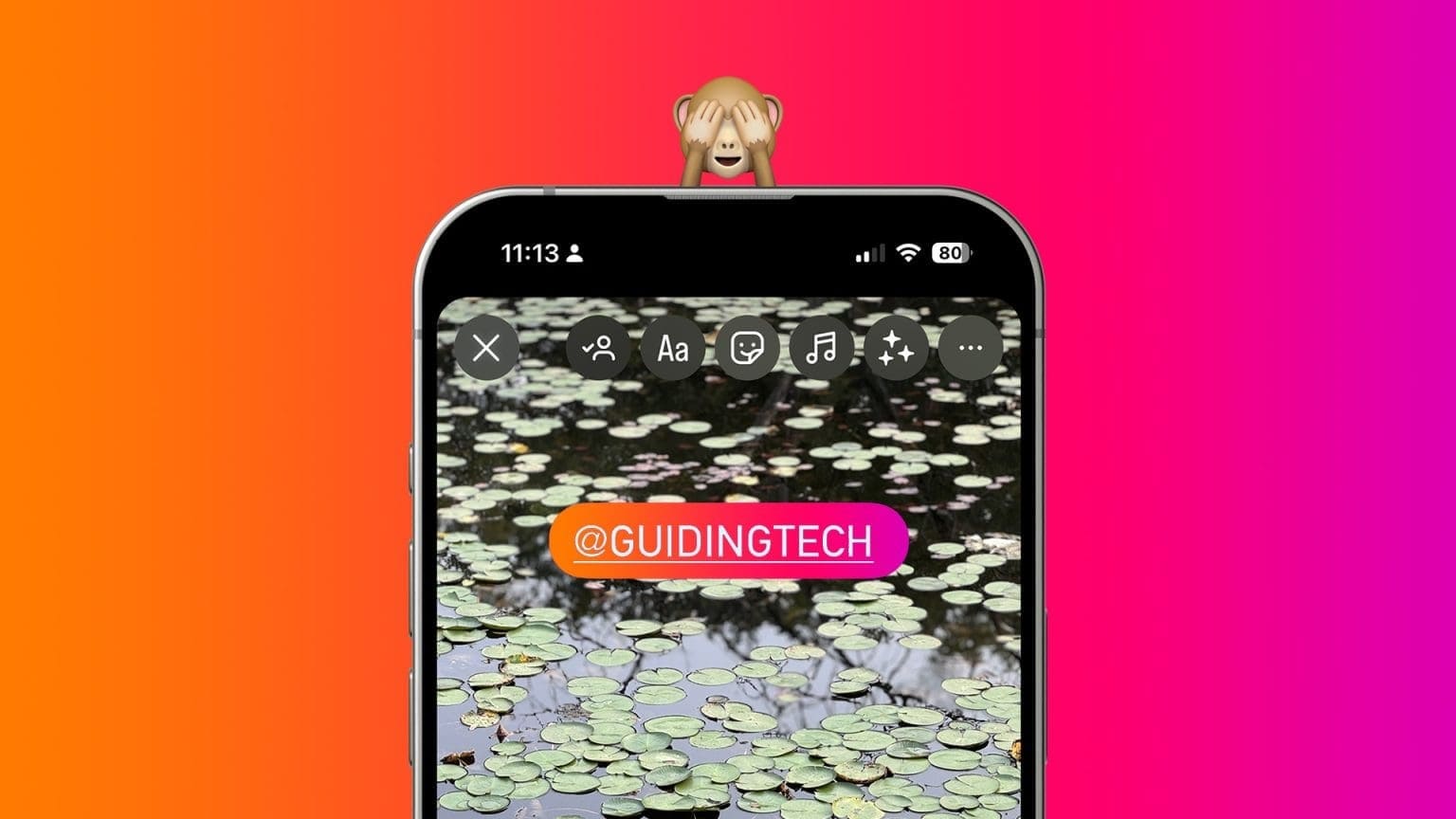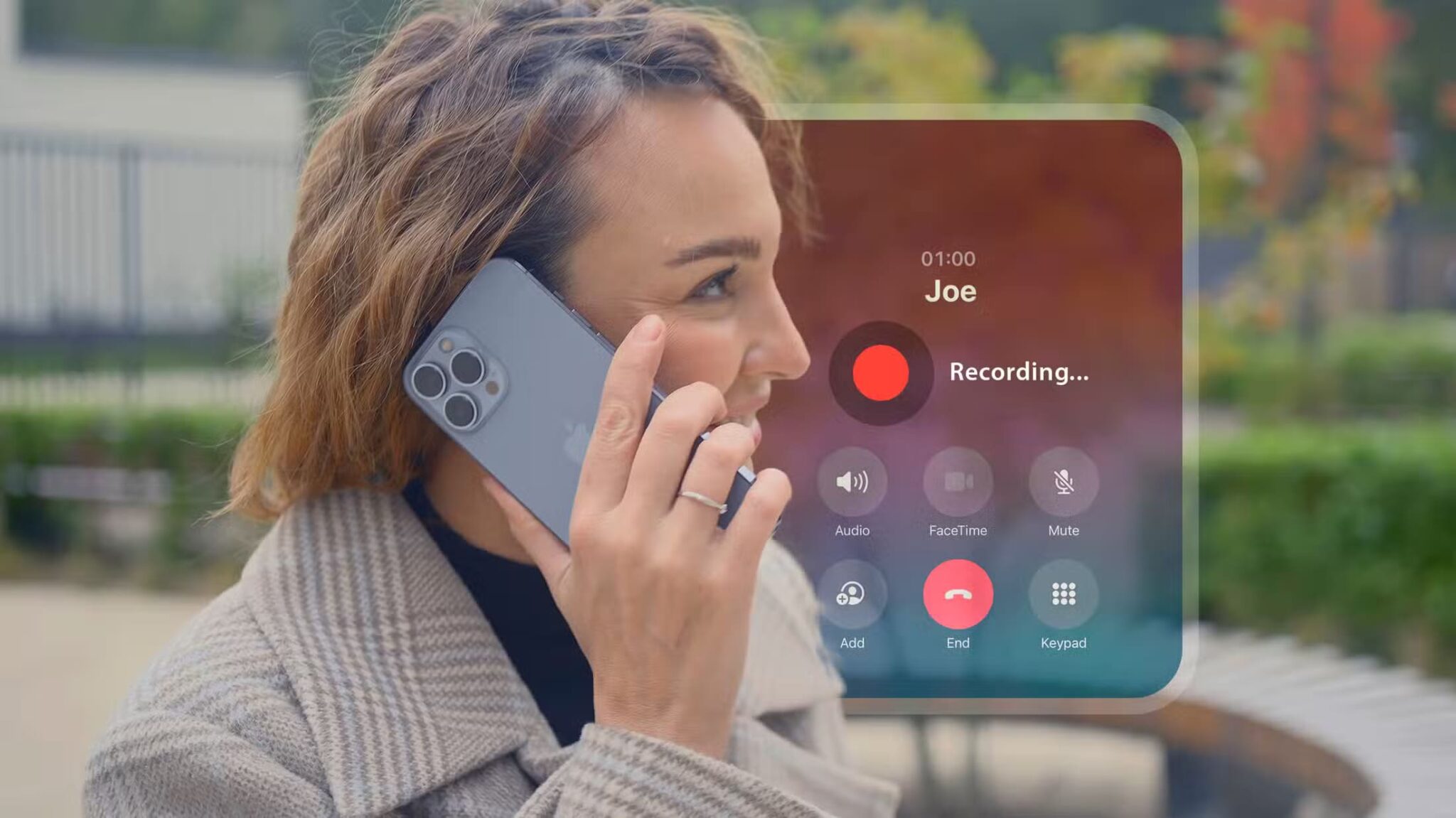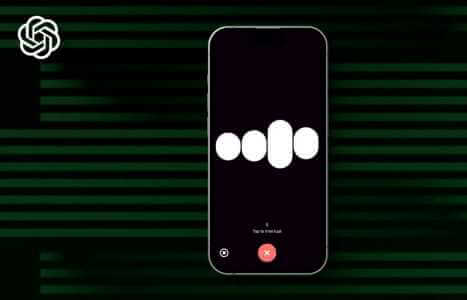Pokud v počítači nemáte stabilní připojení k internetu, můžete ve svých prohlížečích narazit na jednu nebo více chyb. K několika chybám však dochází, i když máte stabilní připojení k internetu. STAV BODU ZLOMU Chyba Chrome Jde o běžnou chybu, která se často vyskytuje při procházení prohlížeče Chrome. Nejčastějším důvodem, který způsobuje chybu STATUS BREAKPOINT Windows 10, je nestabilní připojení k internetu a závady ve vašem prohlížeči. Pokud čelíte tomu samému Chyba je v Chrome Tento návod vám hodně pomůže. Přečtěte si našeho průvodce odstraňováním problémů, který vám pomůže opravit chybu STATUS BREAKPOINT v prohlížeči Google Chrome.
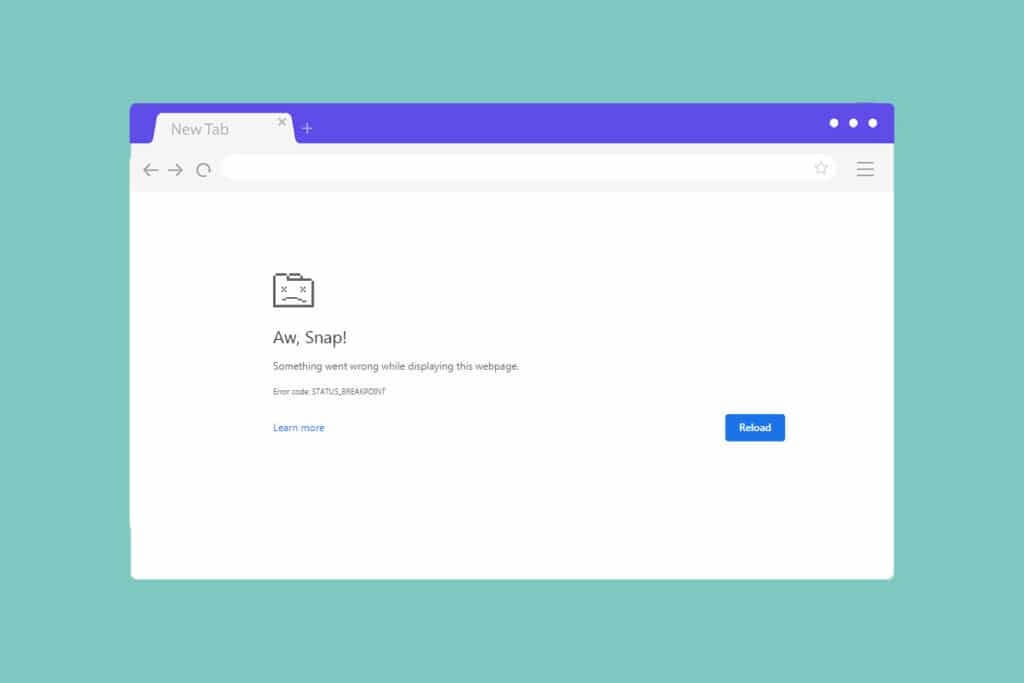
Jak opravit chybu STATUS_BREAKPOINT v prohlížeči Google Chrome
V této části jsme sestavili seznam vynikajících metod odstraňování problémů, které jsou seřazeny podle závažnosti a účinnosti této chyby. Postupujte podle metod ve stejném pořadí, abyste dosáhli dokonalých výsledků.
Metoda XNUMX: Odeberte procesy na pozadí
Na pozadí může běžet mnoho aplikací. Tím se zvětší prostor CPU a paměti, což ovlivní výkon systému. Chcete-li zavřít úlohy na pozadí, které spotřebovávají vysoké zdroje, postupujte podle níže uvedených kroků.
1. Zapněte "Správa úloh" stisknutím Klávesy Ctrl + Shift + Esc spolu.
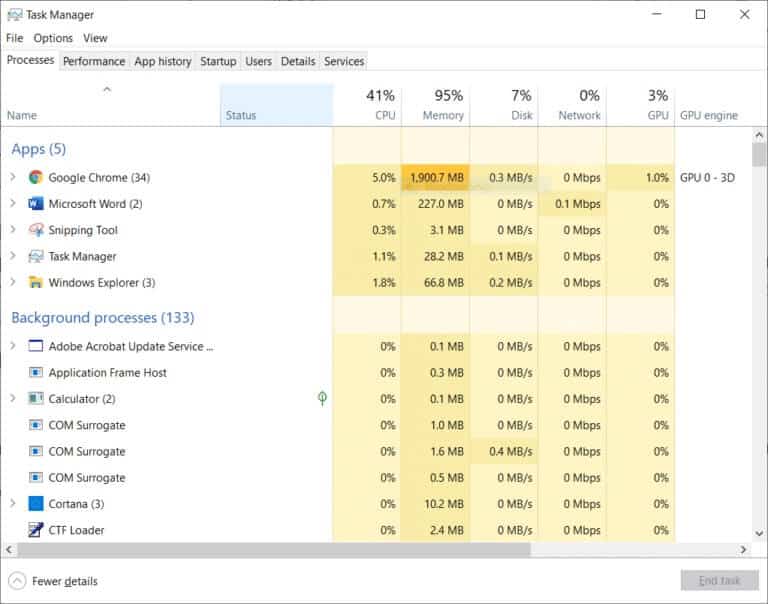
2. Nyní vyhledejte a vyberte úlohy přetaktování běží zbytečně na pozadí.
3. Nakonec vyberte dokončit práci Jak je ukázáno níže.
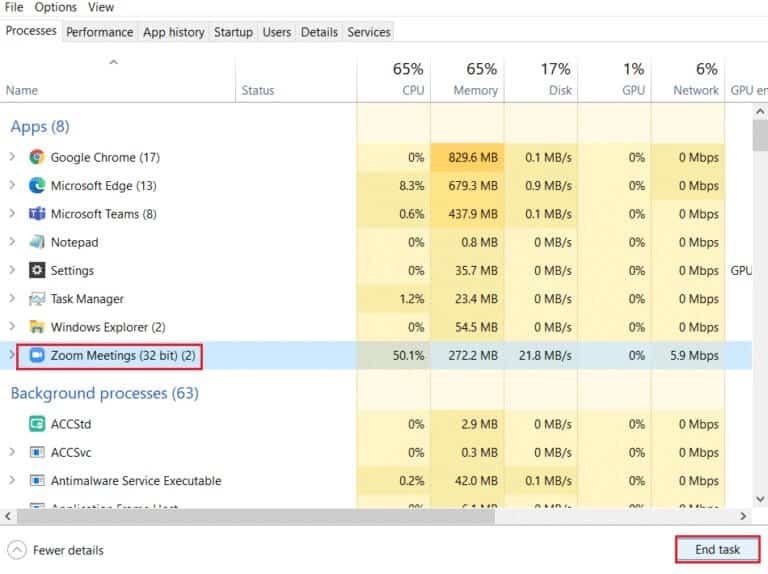
Metoda 2: Vymažte mezipaměť prohlížeče a soubory cookie
Mezipaměť a soubory cookie zlepšují váš zážitek z prohlížení internetu. Problémy s formátováním a načítáním lze vyřešit vymazáním mezipaměti prohlížeče a souborů cookie. Ale jak dny plynou, vaše mezipaměť a soubory cookie se zvětšují a vypalují místo na disku. Chcete-li v prohlížeči Google Chrome opravit chybu STATUS BREAKPOINT, můžete ji zkusit vymazat provedením následujících kroků.
1. Stiskněte Klíč Windows , A napište chróm a klikněte otevřít.
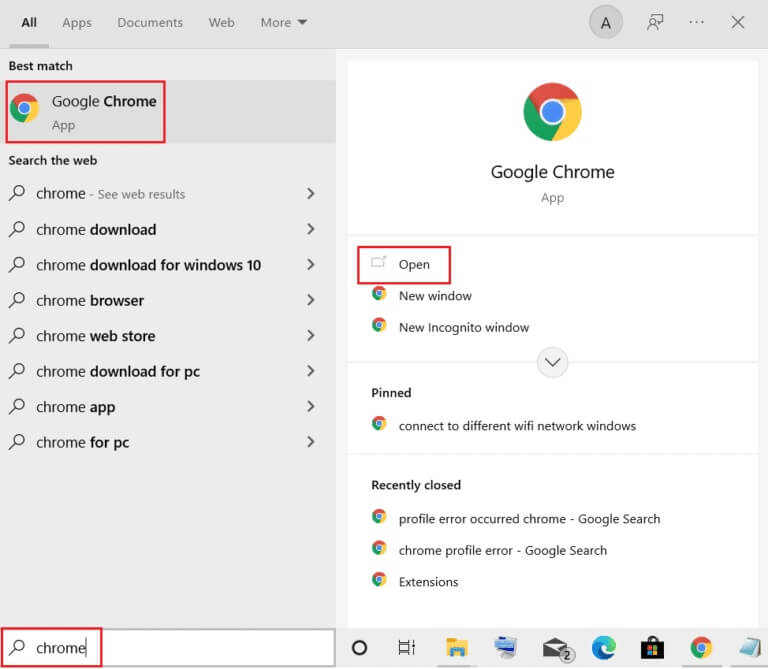
2. Poté klikněte na Ikona se třemi tečkami > Další nástroje > Vymazat údaje o prohlížení... Jak je ukázáno níže.
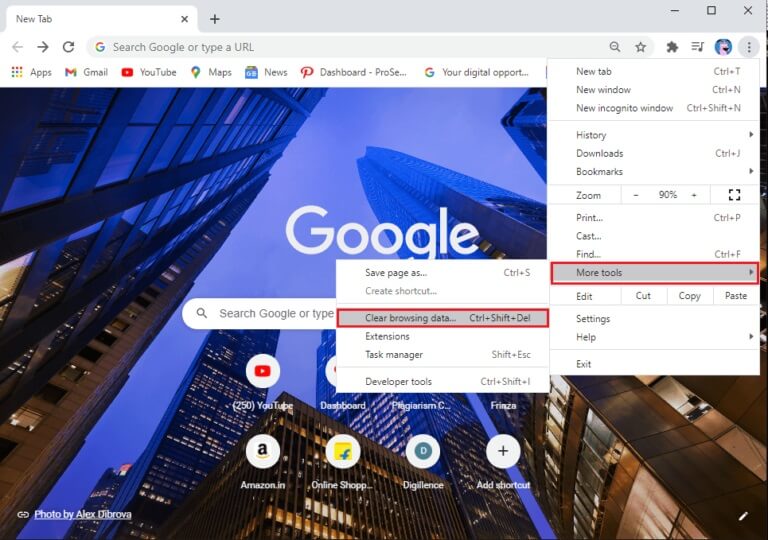
3. Podívejte se na následující možnosti.
- Soubory cookie a další data webu
- Obrázky a soubory ve vyrovnávací paměti
4. Nyní vyberte možnost Pořád pro časové období.
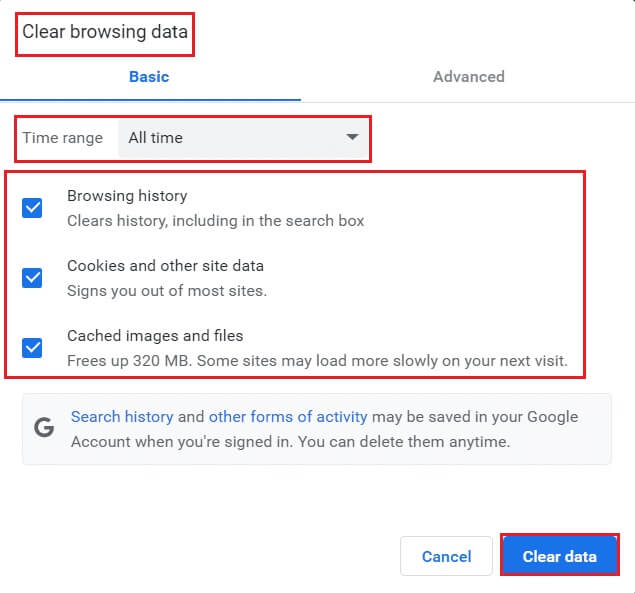
5. Nakonec klepněte na Vymazat data.
Metoda XNUMX: Zakažte rozšíření (pokud jsou k dispozici)
Pokud jste do svého prohlížeče Chrome nainstalovali nějaká rozšíření třetích stran, může to občas ovlivnit správné fungování vašich webových stránek. Například, když máte v systému příliš mnoho karet, rychlost vašeho prohlížeče a počítače bude velmi pomalá. V takovém případě váš systém nebude fungovat normálně, což povede k této chybě. Postupujte podle pokynů uvedených níže.
1. Zapněte chróm A napište chrome: // extensions في URL lišta. Klikněte na Zadejte klíč Chcete-li získat seznam všech nainstalovaných rozšíření.
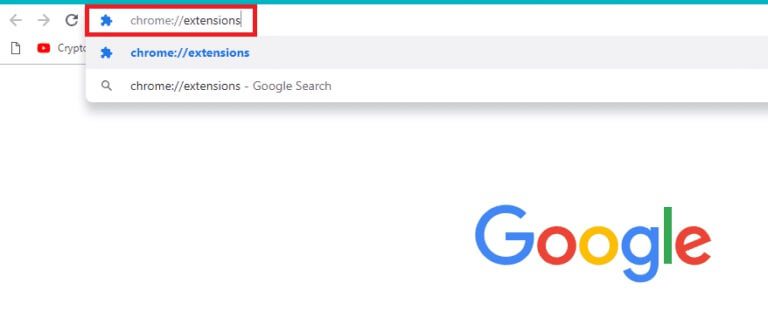
2. Vypněte Přepínač specifický pro rozšíření (například Grammarly for Chrome) jej zakázat.
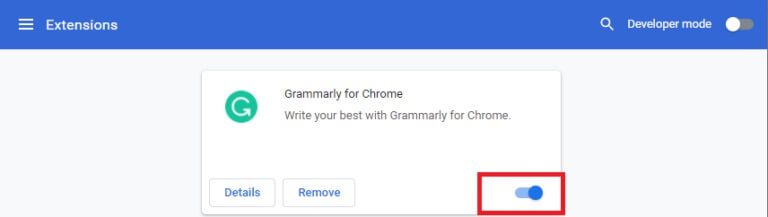
3. Aktualizace prohlížeč a zjistěte, zda se chyba objeví znovu nebo ne.
4. Opakujte výše uvedené kroky Chcete-li zakázat rozšíření Jeden po druhém zkontrolujte, zda je chyba opravena nebo ne.
Metoda XNUMX: Zakažte funkci RendererCodeIntegrity
Váš počítač se systémem Windows 10 má funkci, která zabraňuje případnému nepodepsanému kódu rušit webové stránky prohlížečů. Mnoho uživatelů uvedlo, že vypnutí funkce RendererCodeIntegrity vám pomůže problém vyřešit.
1. Přejděte na Zástupce na ploše Chrome A klikněte na něj pravým tlačítkem.
2. Nyní klikněte na možnost "charakteristika" Jak je znázorněno.
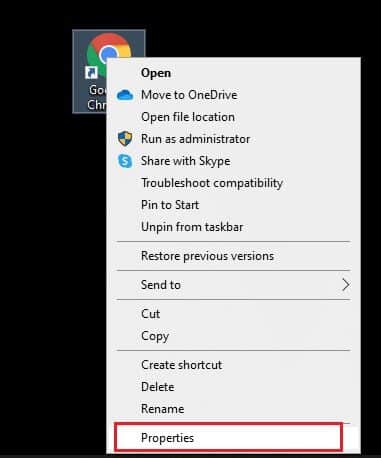
3. Poté na kartě zástupců přidejte vzdálenost A napište –Disable-features = RendererCodeIntegrity v cílovém poli.
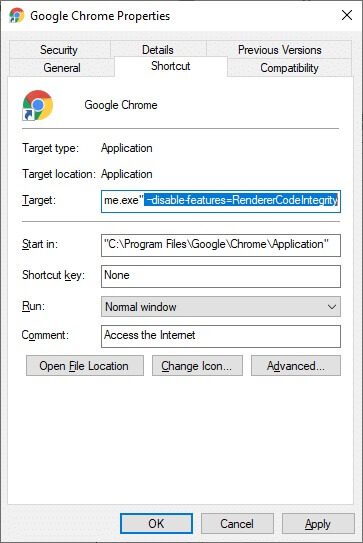
4. Nyní klikněte „Použít“ > „OK“ Chcete-li uložit změny a zkontrolovat, zda je problém vyřešen.
Metoda XNUMX: Přejmenujte název souboru EXE
Jednoduchý trik k vyřešení STATUS BREAKPOINT Windows 10 je přejmenování spustitelného souboru. Chcete-li přejmenovat soubory exe, postupujte podle níže uvedených kroků. ve vašem prohlížeči.
1. Stiskněte a podržte Klávesy Windows + E společně odemknout Průzkumník souborů.
2. Nyní přejděte na další skladbu.
C:\Program Files\Google\Chrome\Application
Oznámení: Pokud jste Chrome nainstalovali do jiného umístění, přejděte na něj.
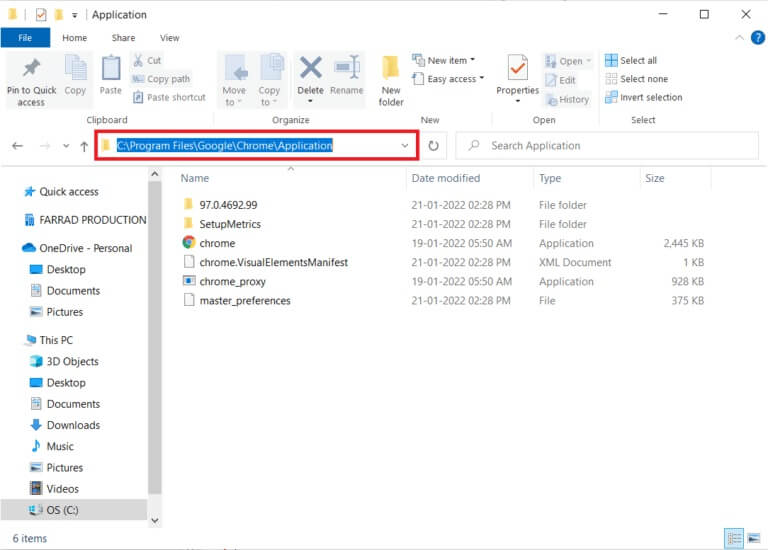
3. Poté klepněte pravým tlačítkem na Chrome.exe a přejmenujte jej na Chromeold.exe nebo cokoli chcete.
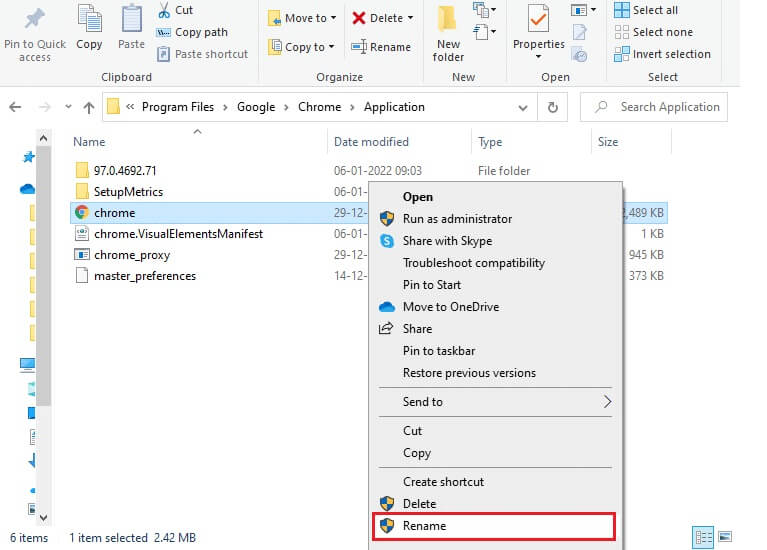
4. Nakonec Restartujte Chrome A zkontrolujte, zda jste problém vyřešili.
Metoda 6: Odstraňte malware Chrome
Chrome Cleanup Tool je antivirus pro váš prohlížeč. Vyhledává jakýkoli malware, který ovlivňuje výkon prohlížeče. Nástroj pouze detekuje malware a varuje vás upozorněním. Nástroj vás obvykle upozorní na malware po odeslání souborů metadat do Googlu. Pokud nechcete, aby byly vaše soubory odesílány do Googlu, můžete zrušit zaškrtnutí políčka Ohlásit podrobnosti Googlu. Zde je několik pokynů pro spuštění nástroje Chrome Cleanup Tool.
1. Zapněte Google Chrome a klikněte Ikona se třemi tečkami > Nastavení Jak je znázorněno.
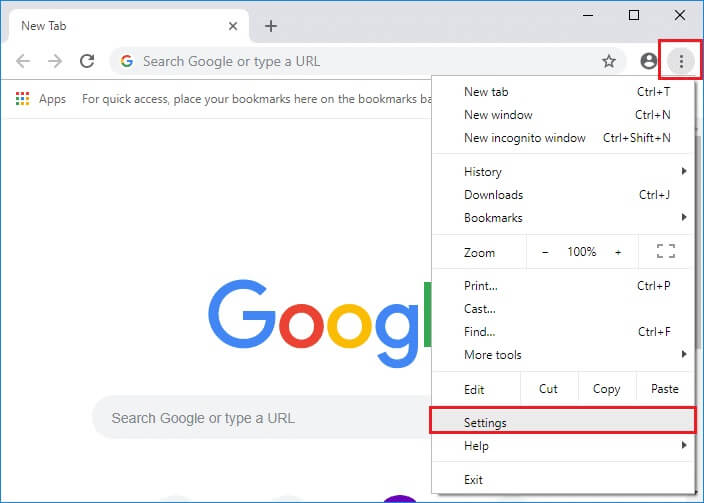
2. Zde klikněte Pokročilé nastavení v levém podokně a vyberte možnost Resetujte a vyčistěte.
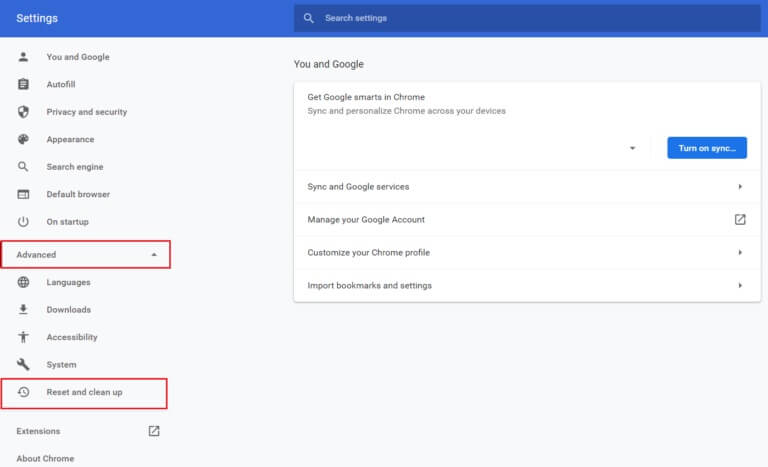
3. Nyní vyberte možnost Čištění počítače Jak je ukázáno níže.

4. Zde klikněte na tlačítko "Vyhledávání" Umožňuje Chromu najít malware ve vašem počítači.
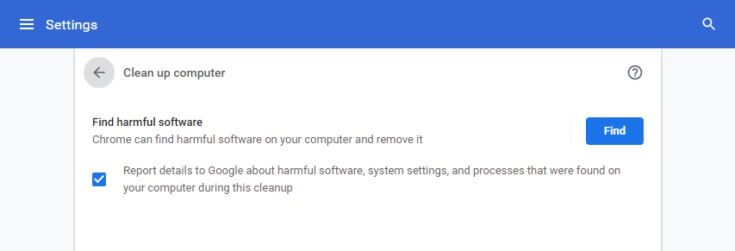
5. Počkejte na dokončení a ukončení procesu Odstraňte malware detekovaný Google Chrome.
6. Restartovat váš počítač a zkontrolujte, zda je problém vyřešen.
Metoda XNUMX: Spusťte nástroj Kontrola systémových souborů a DISM
Hlavním důvodem, který spouští tuto chybu, jsou poškozené systémové soubory. Uživatelé Windows 10 mohou automaticky kontrolovat a opravovat systémové soubory spuštěním kontroly systémových souborů (SFC). Kromě toho je to vestavěný nástroj, který umožňuje uživateli mazat soubory a opravit výše uvedenou chybu. Poté postupujte podle níže uvedených kroků, abyste to udělali.
1. Stiskněte Klíč Windows , A napište Příkazový řádek a klikněte Spustit jako administrátor.
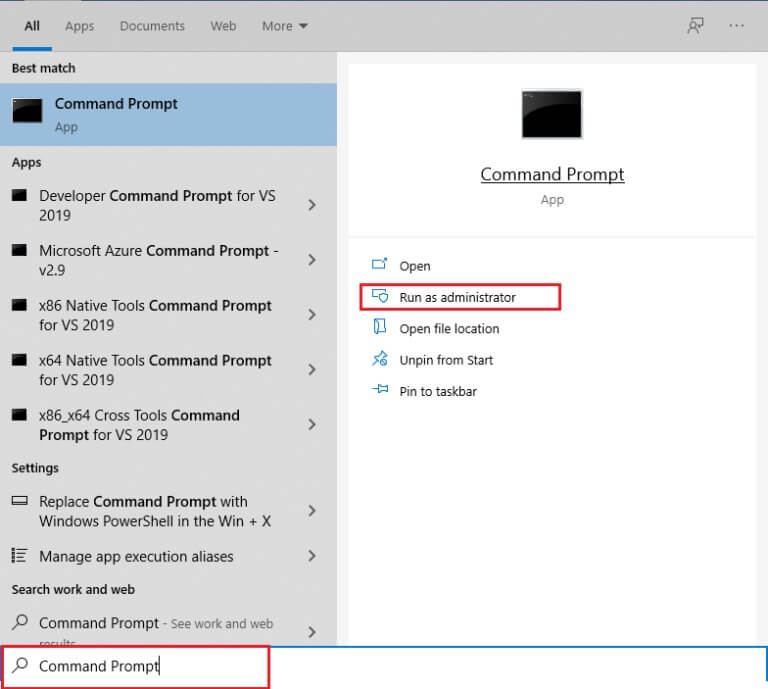
2. Klikněte na „نعم“ ve výzvě "Kontrola uživatelského účtu".
3. Zadejte příkaz chkdsk C: /f /r /x a stiskněte Zadejte klíč.
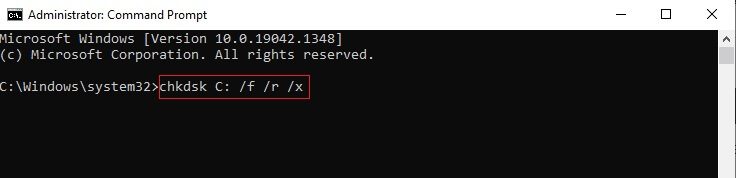
4. Pokud budete vyzváni k odeslání zprávy, Chkdsk nelze spustit… svazek… se používá , pak napište Y a stiskněte Zadejte klíč.
5. Znovu zadejte příkaz: sfc / scannow a stiskněte Zadejte klíč zapnout Kontrola systémových souborů.
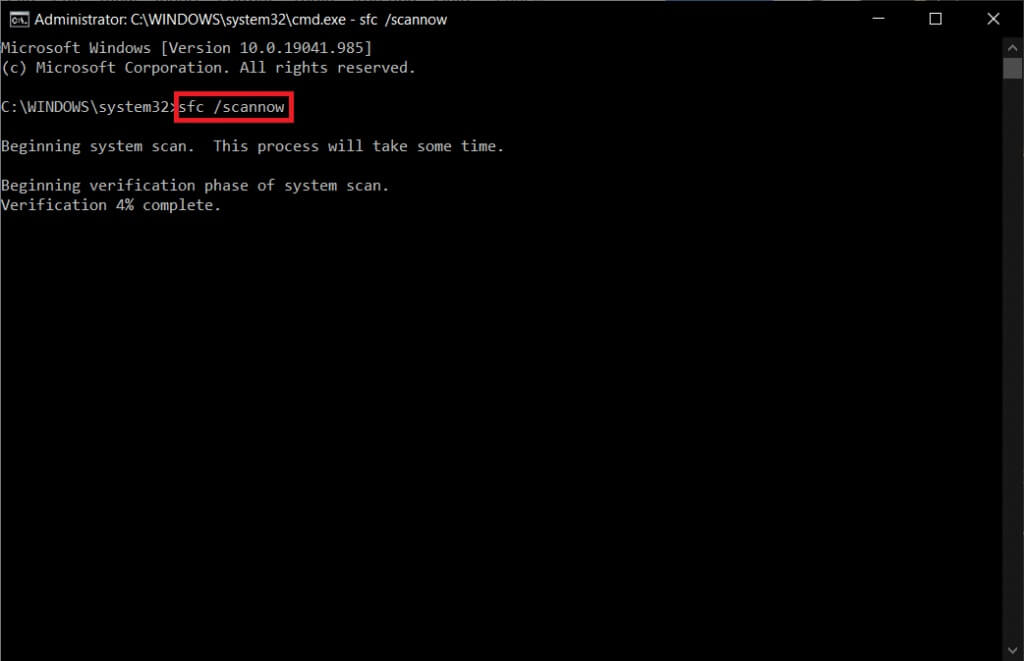
Oznámení: Spustí se kontrola systému a její dokončení trvá několik minut. Mezitím můžete pokračovat v jiných činnostech, ale dejte pozor, abyste omylem nezavřeli okno.
Po dokončení skenování se zobrazí některá z těchto zpráv:
- Ochrana prostředků systému Windows nenalezla žádné porušení integrity.
- Ochrana prostředků systému Windows nemohla provést požadovanou operaci.
- Ochrana prostředků systému Windows úspěšně našla a opravila poškozené soubory.
- Ochrana prostředků systému Windows našla poškozené soubory, ale některé z nich nedokázala opravit.
6. Jakmile je skenování dokončeno, Restartujte váš počítač.
7. Znovu zapněte příkazového řádku jako správce A proveďte dané příkazy jeden po druhém:
dism.exe /Online /vyčištění-image /scanhealth dism.exe /Online /cleanup-image /restorehealth dism.exe /Online /cleanup-image /startcomponentcleanup
Oznámení: Pro správné provádění příkazů DISM musíte mít funkční připojení k internetu.
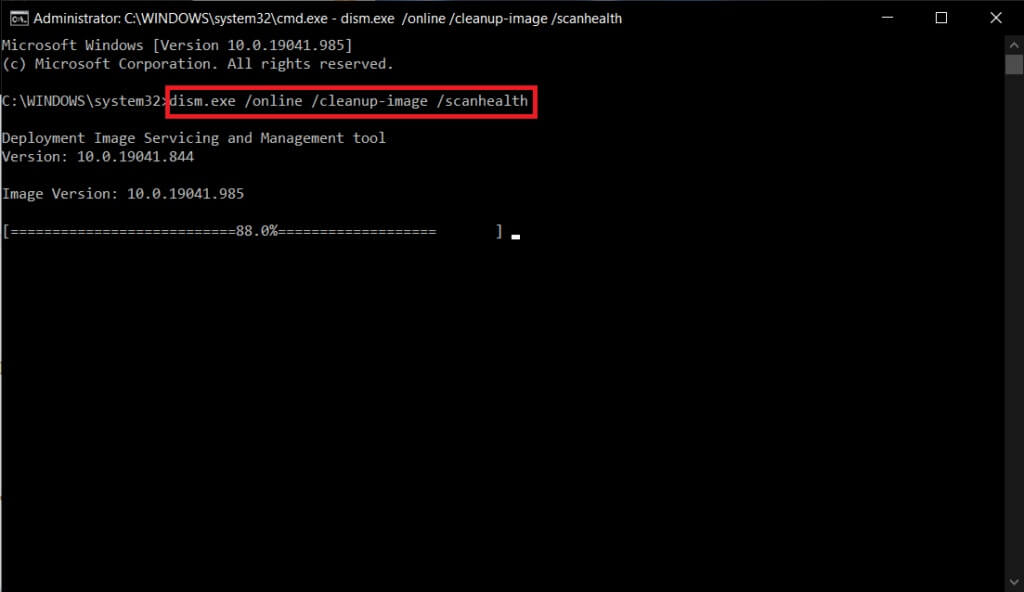
Metoda 8: Aktualizujte síťové ovladače
Pokud aktuální ovladače ve vašem systému nejsou kompatibilní nebo zastaralé s prohlížečem Chrome, objeví se chyba STATUS BREAKPOINT Chrome. Proto se doporučuje aktualizovat zařízení a ovladače, abyste předešli uvedenému problému.
1. Přejděte na vyhledávací lišta Windows A napište Správce zařízení. Spusťte jej z výsledků vyhledávání.
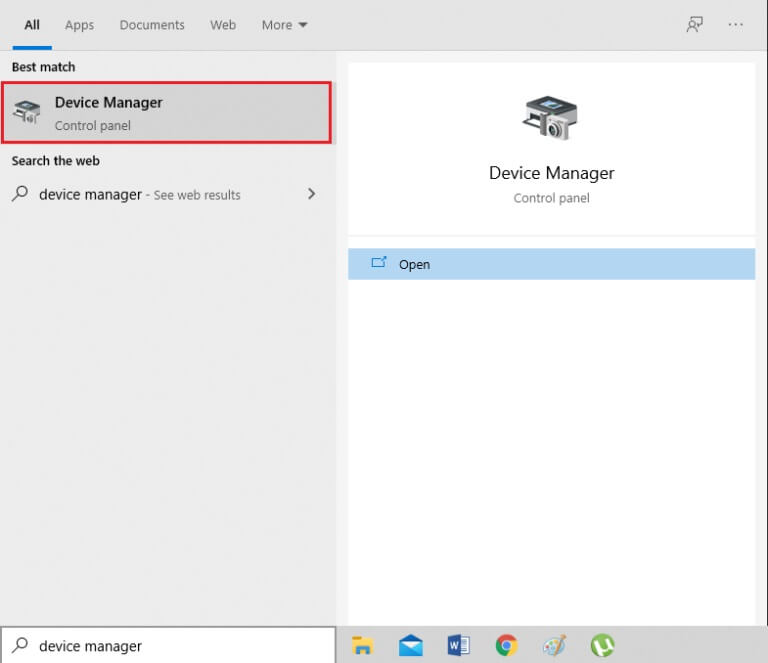
2. Vyberte Webové stránky síťových adaptérů Rozbalte jej dvojitým kliknutím na něj.
3. Zobrazí se seznam síťových ovladačů nainstalovaných v počítači. Klikněte pravým tlačítkem myši na váš síťový ovladač a v dané nabídce klikněte na Aktualizovat ovladač. Viz obrázek níže.
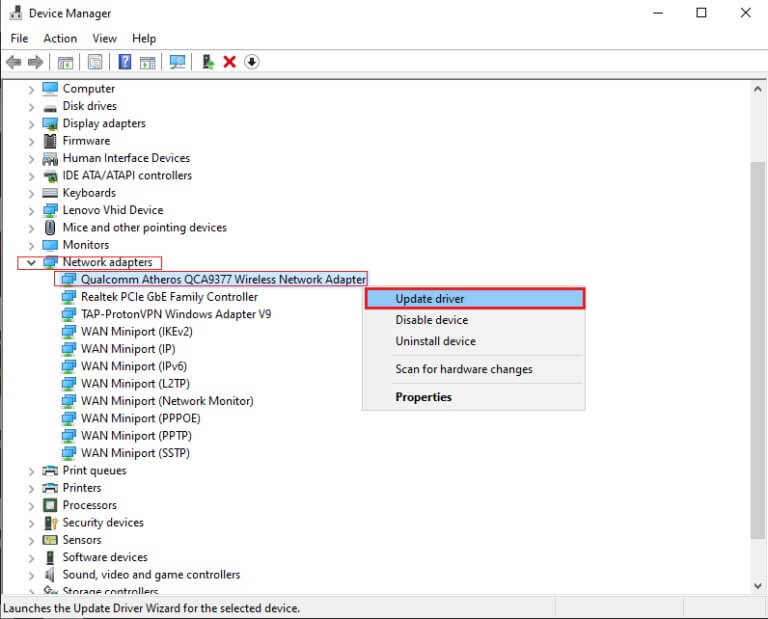
4. Na obrazovce se objeví nové okno. Zde vyberte Automaticky vyhledávat ovladače.
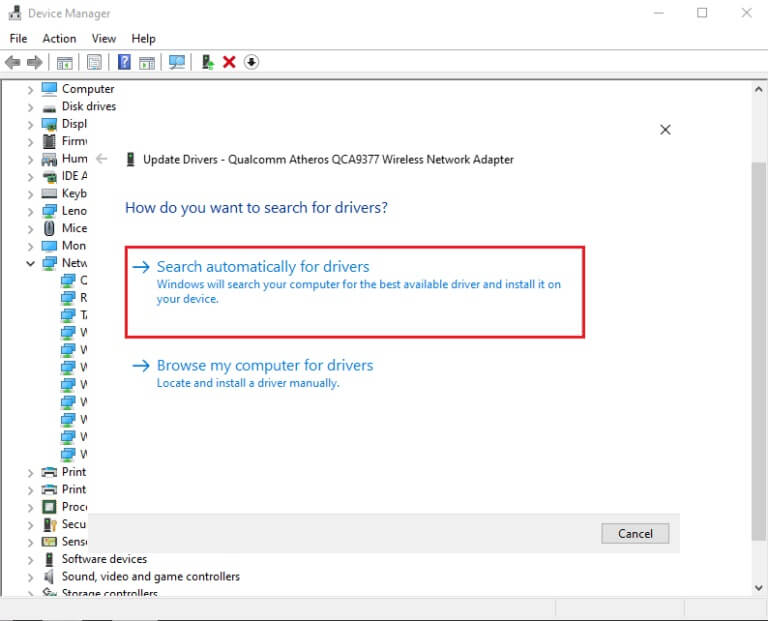
Systém Windows automaticky aktualizuje síťový ovladač na nejnovější verzi.
Metoda XNUMX: Windows Update
Pokud pomocí výše uvedených metod nezískáváte žádnou opravu chyby STATUS BREAKPOINT v prohlížeči Google Chrome, existuje jen malá pravděpodobnost, že se ve vašem systému vyskytly chyby. Tyto chyby lze vyřešit aktualizací systému Windows. Doporučuje se vždy používat váš systém v jeho aktualizované verzi. Postupujte podle níže uvedených kroků.
1. Stiskněte Klávesa Windows + I zároveň běžet Nastavení.
2. Klepněte na Čtverec Aktualizace a zabezpečení , Jak je znázorněno.
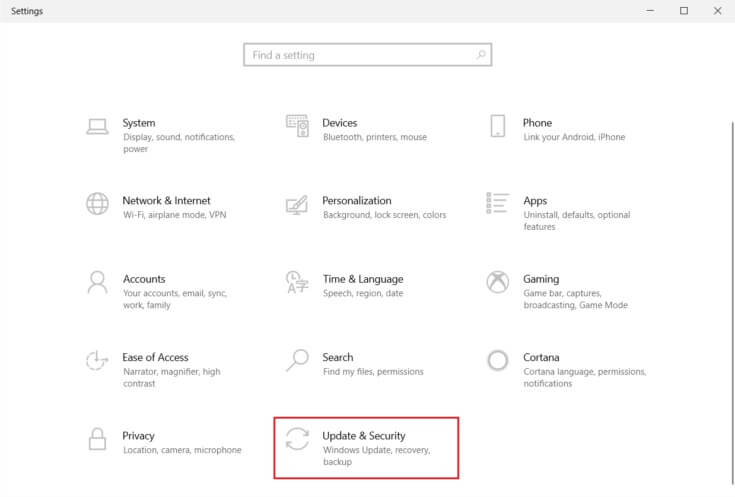
3. v Záložka Windows Update , Klikněte Tlačítko Zkontrolovat aktualizace.
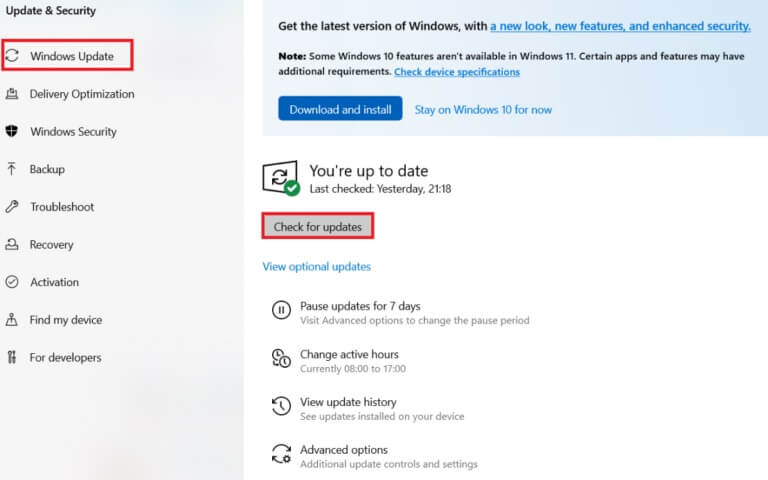
4A. Pokud je k dispozici nová aktualizace , Klikněte NAINSTALOVAT NYNÍ a následovat Instrukce Aktualizovat.
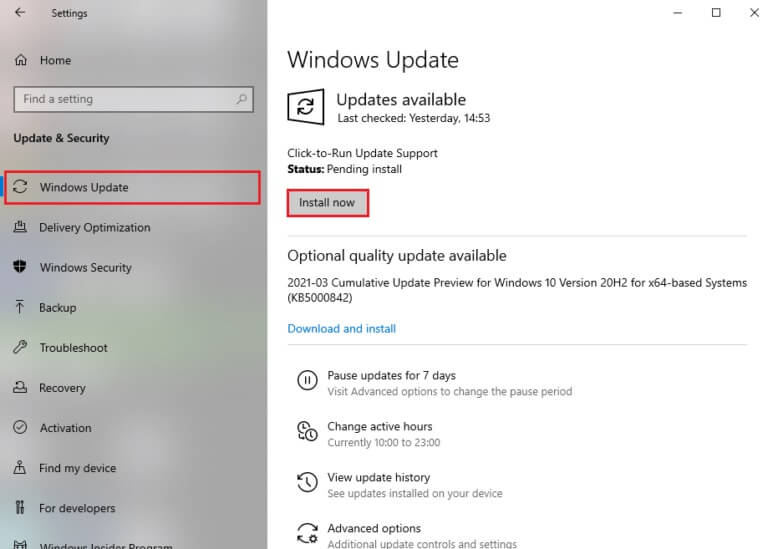
4b. V opačném případě, pokud je Windows aktuální, zobrazí se vám Aktualizovaná zpráva.
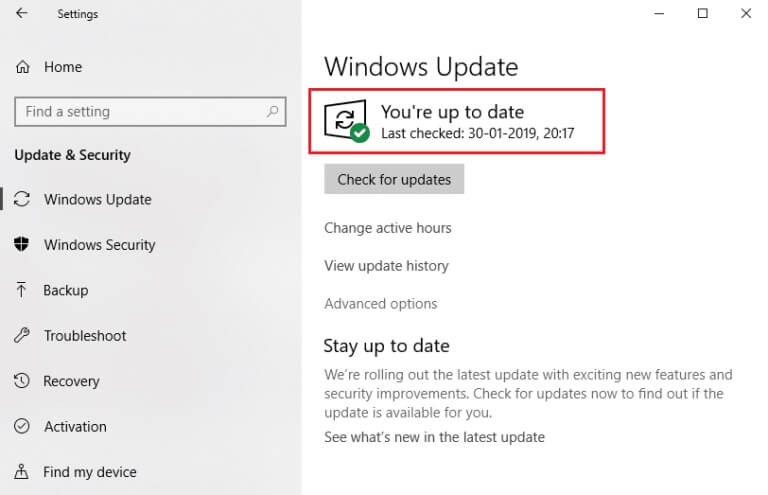
Metoda XNUMX: Odinstalujte nejnovější aktualizace
Pokud se po aktualizaci Windows setkáte se zmíněným problémem, vaše prohlížení internetu nemusí být kompatibilní s novou aktualizací, v takovém případě odinstalujte nejnovější aktualizace na vašem PC. Po odinstalování vadné aktualizace také získáte stabilní počítač. Zde je návod, jak na to.
1. Stiskněte Klíč Windows , A napište kontrolní panel a klikněte otevřít.
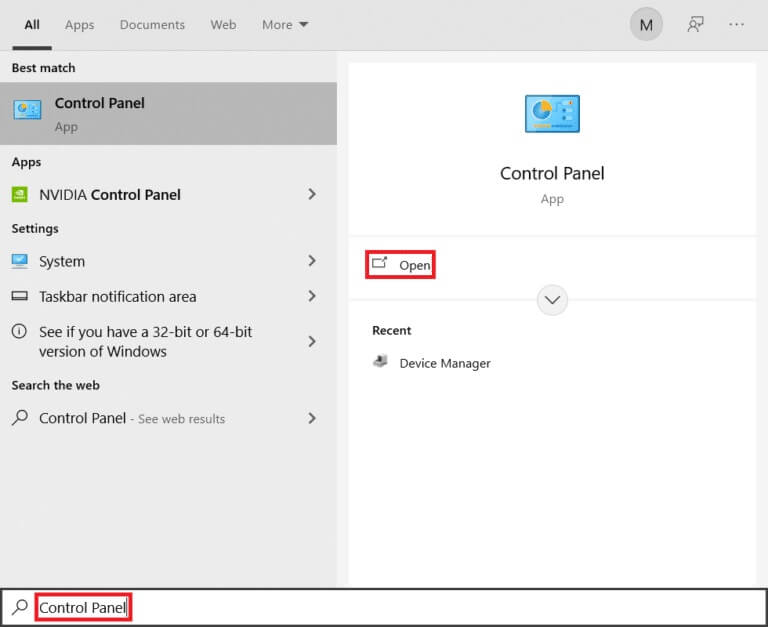
2. Nastavte Zobrazit jako velké ikony a klikněte programy a funkce následovat.
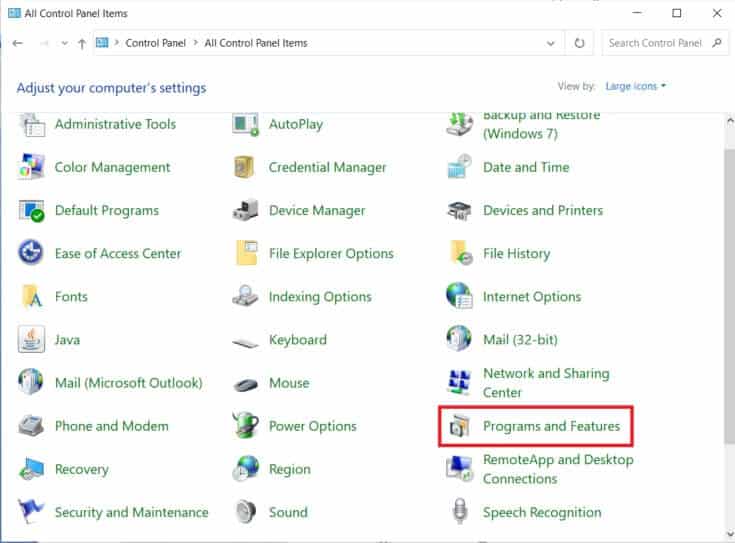
3. Nyní klikněte "Zobrazit nainstalované aktualizace" v pravém podokně, jak je znázorněno zde.
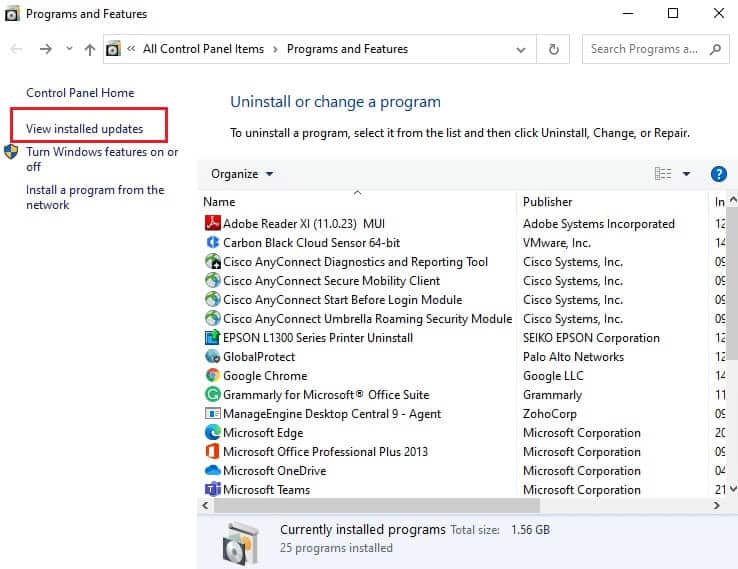
4. Nyní vyberte Naposledy aktualizováno a klikněte na možnost odinstalovat níže.
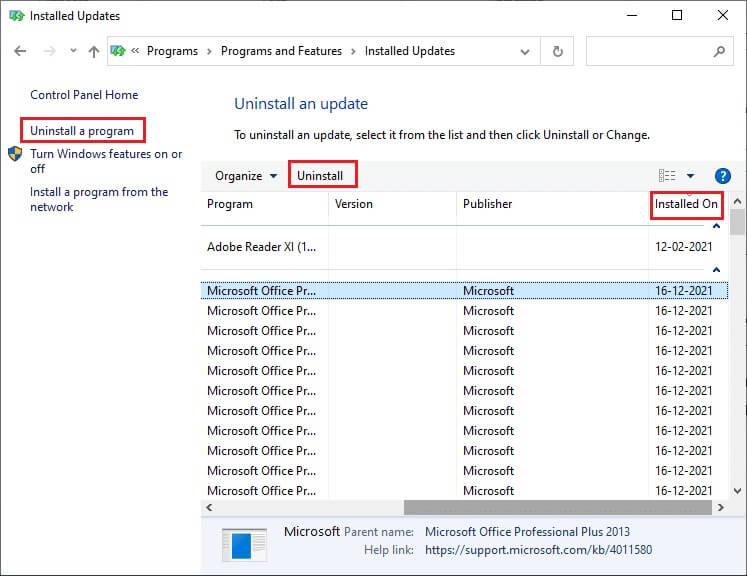
5. Dále potvrďte výzvu, pokud existuje, a restartujte počítač.
Metoda 11: Aktualizujte Google Chrome
Primárním způsobem, jak vyřešit tuto chybu BREAKPOINT Chrome, je nainstalovat nejnovější verzi prohlížeče Chrome, který používáte. Pokud máte starší prohlížeč, nebudou vylepšené funkce některých webových stránek podporovány. Chcete-li opravit některé chyby a chyby ve svém prohlížeči, aktualizujte jej na nejnovější verzi. Zde je návod, jak na to.
1. Zapněte Google Chrome.
2. Klikněte na ikona se třemi tečkami pro rozšíření seznamu Nastavení.
3. Poté vyberte Nápověda > O Google Chrome Jak je ukázáno níže.
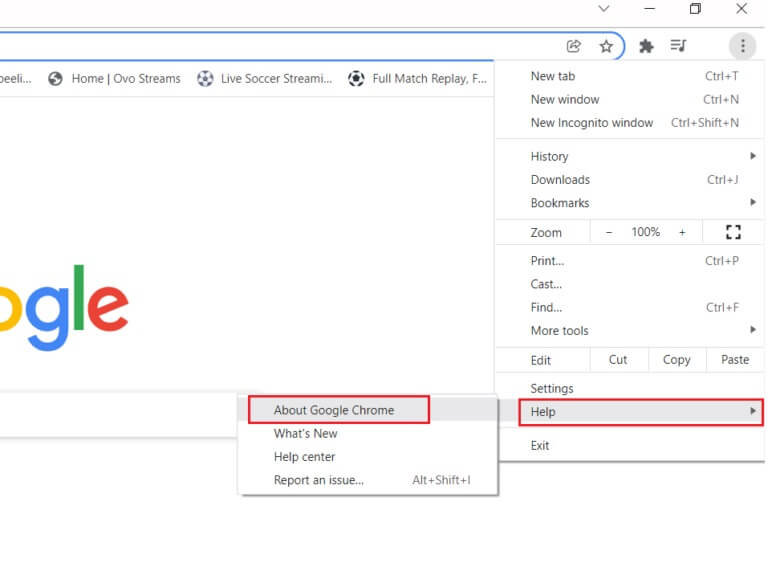
4. Povolit Google Chrome Kontroluje aktualizace. Na obrazovce se zobrazí zpráva Zkontrolovat aktualizace, jak je znázorněno na obrázku.
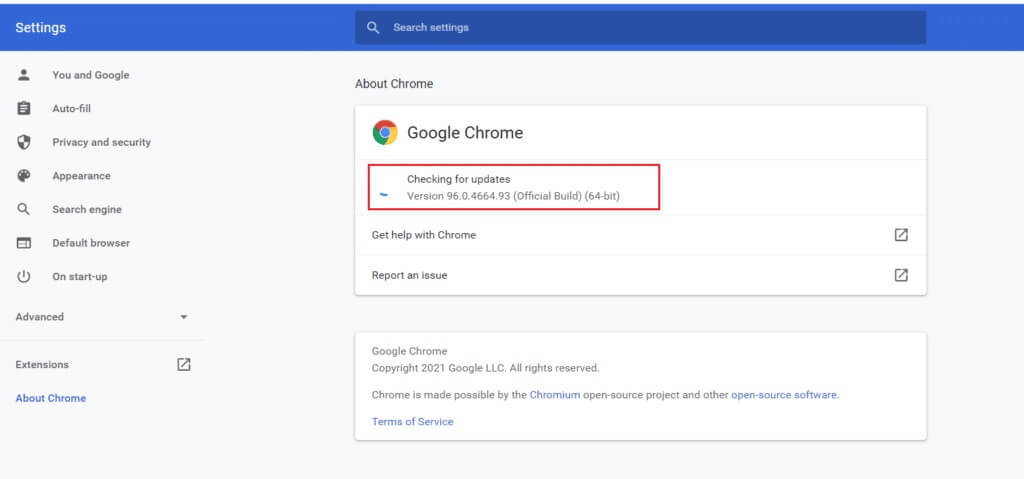
5a. Pokud jsou k dispozici aktualizace, klikněte na tlačítko Aktualizovat.
5b. Pokud je Chrome již aktualizován, zobrazí se Aktualizovaná zpráva Google Chrome.
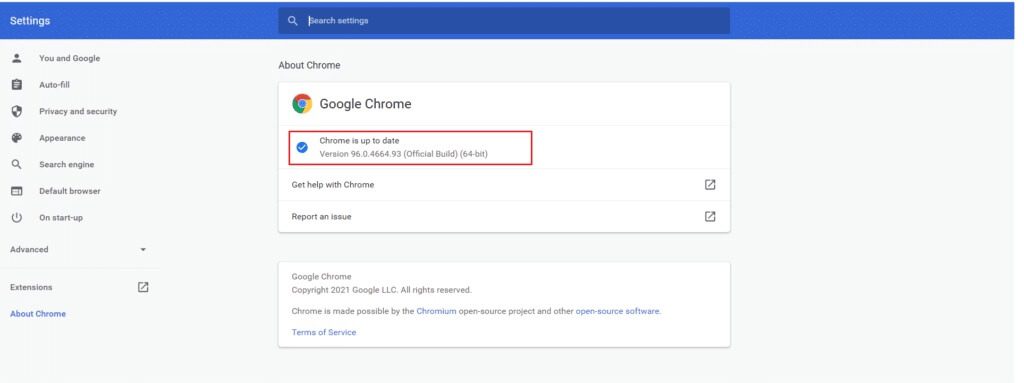
Metoda 12: Resetujte Google Chrome
Resetováním prohlížeče jej obnovíte do výchozího nastavení a existuje více možností, jak diskutovanou chybu opravit. Nejprve podle níže uvedených kroků resetujte Google Chrome a poté zkontrolujte, zda je problém vyřešen.
1. Otevřete Google Chrome a jdi na chrome: // settings / reset
2. Klepněte na možnost Obnovte nastavení na původní výchozí hodnoty , jak je viditelně znázorněno.
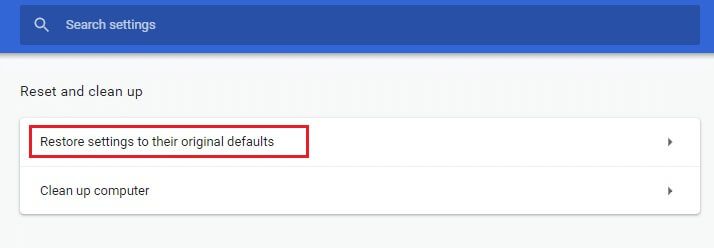
3. Nyní potvrďte svou akci kliknutím na tlačítko "Resetovat nastavení".
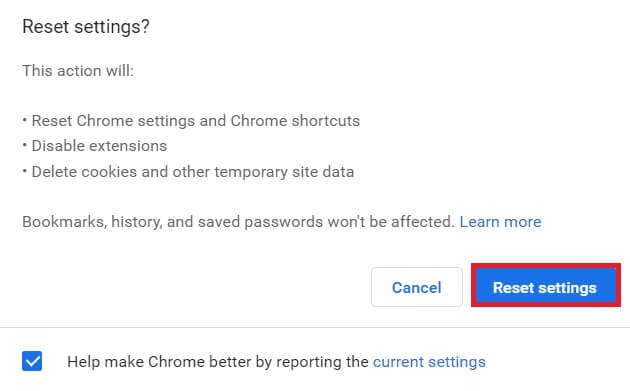
Metoda 13: Přeinstalujte Chrome
Pokud vám žádná z výše uvedených metod nepomohla, můžete zkusit přeinstalovat Google Chrome. Pokud tak učiníte, vyřeší se všechny problémy související s vyhledávačem, aktualizace nebo jiné související problémy, které v prohlížeči Chrome spouštějí chybu STATUS BREAKPOINT.
Oznámení: Zálohujte všechny své oblíbené položky, ukládejte hesla a záložky a synchronizujte svůj účet Google s poštou. Odinstalováním prohlížeče Google Chrome se smažou všechny uložené soubory.
1. Stiskněte Klíč Windows , A napište Aplikace a funkce a klikněte otevřít.
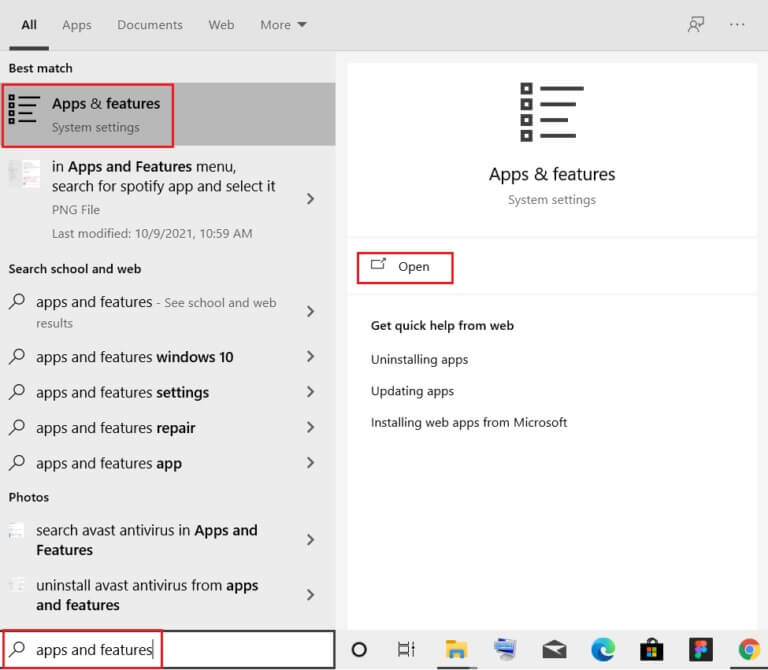
2. Hledat chróm ve vyhledávacím poli v tomto seznamu.
3. Dále vyberte chróm a klikněte Tlačítko odinstalovat zobrazeno na fotografii.
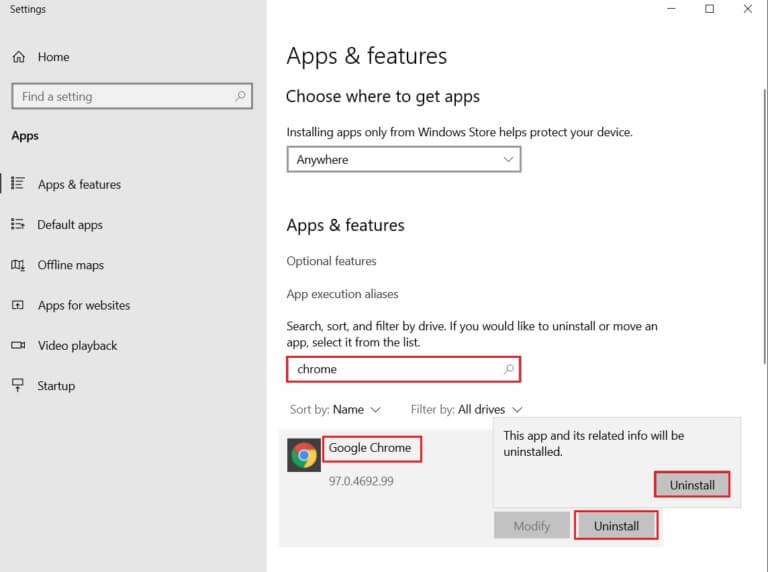
4. Znovu klikněte "odinstalovat" Pro potvrzení.
5. Nyní klepněte na Klíč Windows , A napište % localappdata% a klikněte فتح přesunout se do Místní složka AppData.
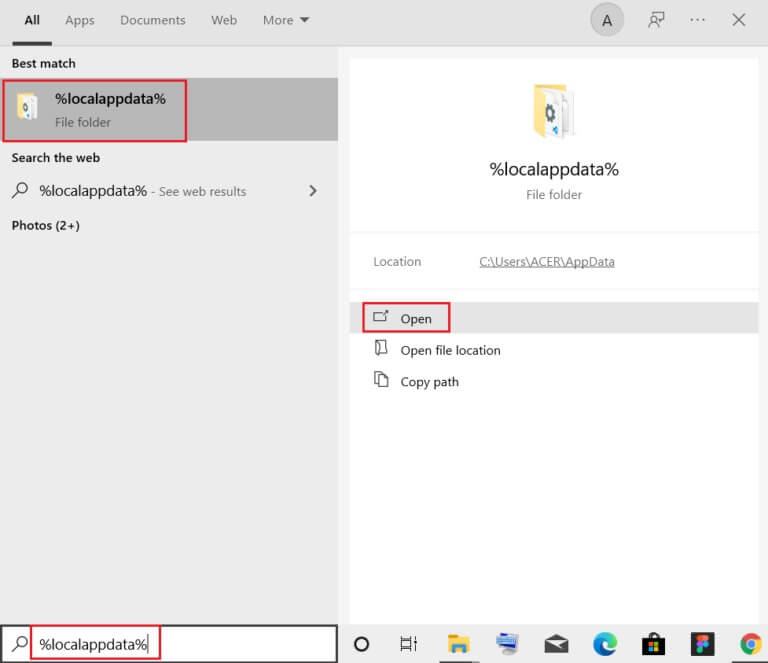
6. Otevřete složka Google dvojitým kliknutím na něj.
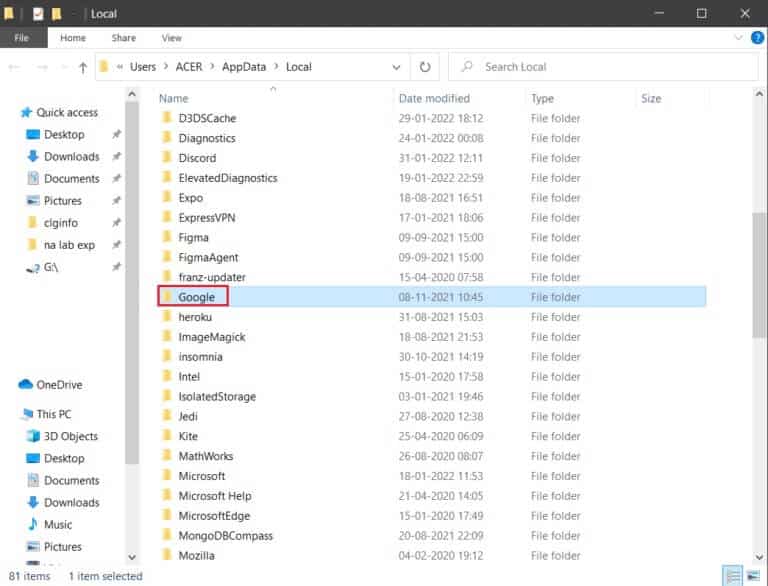
7. Klepněte pravým tlačítkem myši Složka Chrome a vyberte možnost vymazat Jak je ukázáno níže.
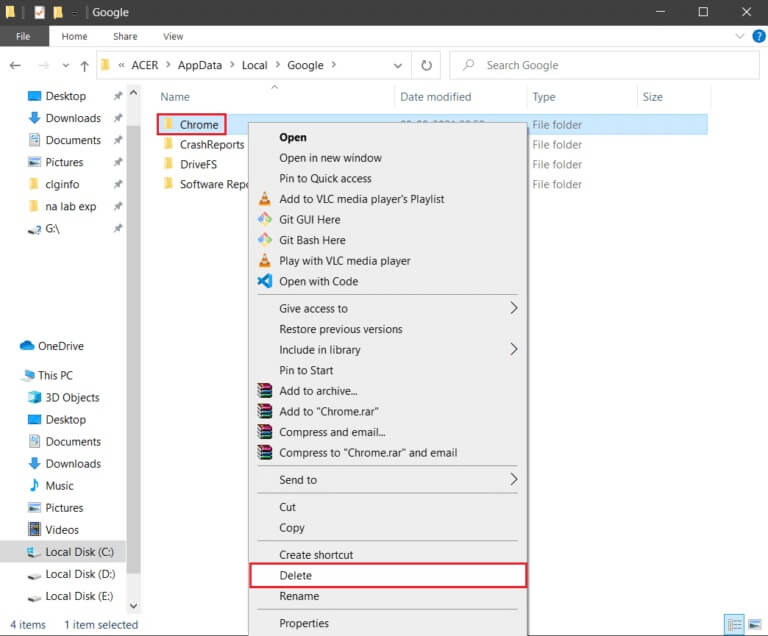
8. Znovu klepněte na Klíč Windows , A napište % AppData% a klikněte فتح přesunout se do Složka AppData Roaming.
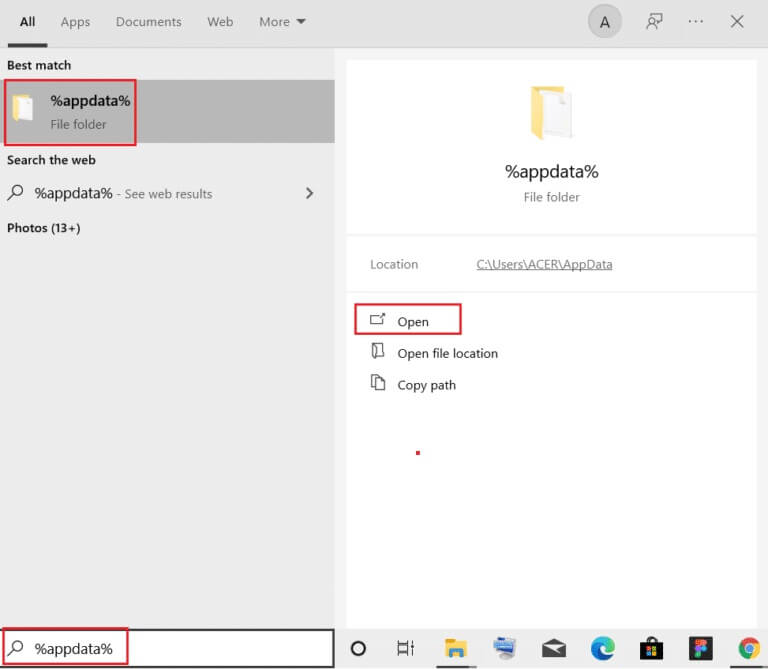
9. Znovu přejděte na složka Google a odstranit Složka Chrome Jak je popsáno v Kroky 6 až 7.
10. Nakonec Restartujte váš počítač.
11. Dále stáhněte Nejnovější verze z Google Chrome Jak je znázorněno.
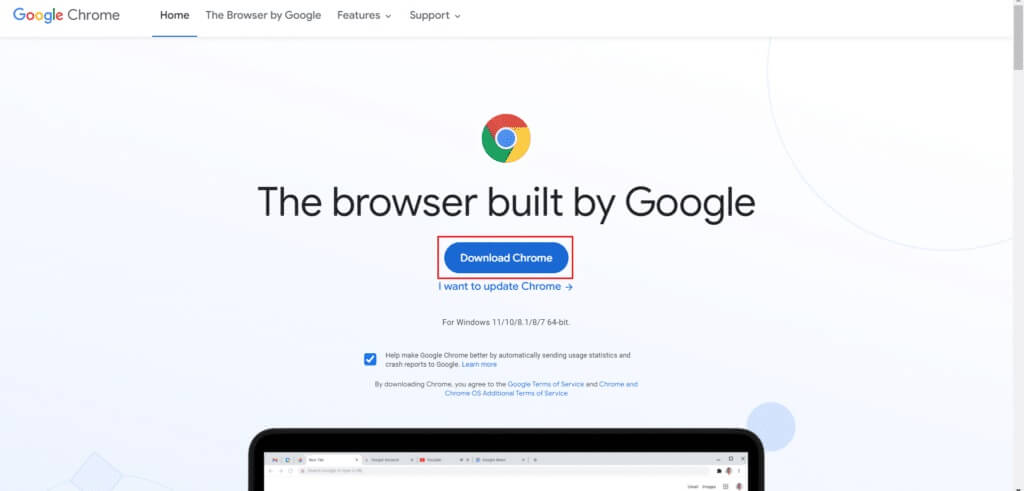
12. Zapněte instalační soubor a následovat Pokyny na obrazovce Chcete-li nainstalovat Chrome.
Doufáme, že tato příručka byla užitečná a chybu STATUS BREAKPOINT v prohlížeči Google Chrome můžete opravit. Dejte nám vědět, která metoda je pro vás nejlepší. Také, pokud máte nějaké dotazy nebo návrhy týkající se tohoto článku, neváhejte je zanechat v sekci komentářů.